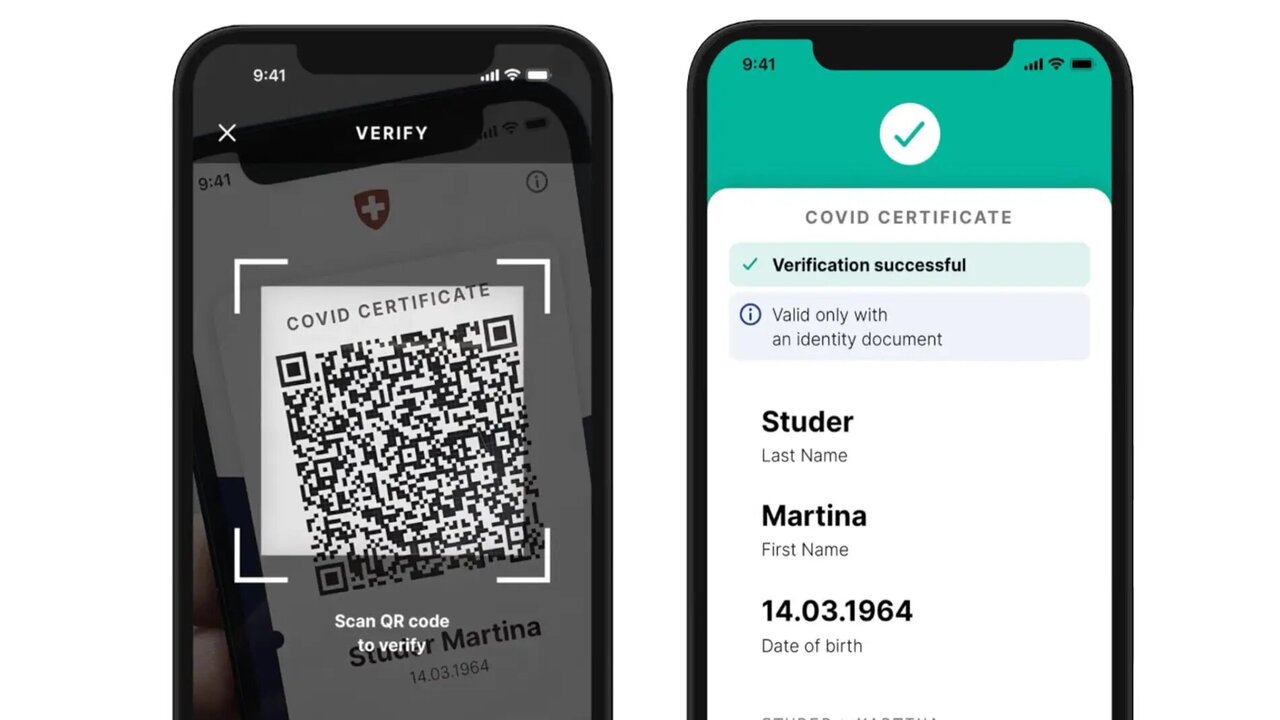
У ці часи пандемії нам потрібно мати під рукою нові інструменти, наприклад, антибактеріальний гель, маску, сертифікати про вакцинацію тощо. Звичайно, керувати багатьма речами може бути важко, для цього нам знадобиться допомога. Найкращий спосіб отримати допомогу – через ярлик пункт iPhone для ковідний паспорт. Незамінний документ сьогодні.
Навіщо ярлик COVID-паспорта на iPhone?
Перш за все, мета цього ярлика полягає в тому, щоб Siri, наш голосовий помічник, який є в нашому iPhone, міг показувати наш COVID-паспорт щоразу, коли ми його запитуємо, для цього головне мати цей документ . Для його обробки необхідно безпосередньо зайти на офіційний сайт МОЗ.
COVID-паспорт дає нам три дуже корисні відомості, першою з яких є історія наших щеплень, другою, якщо ми провели тест на коронавірус, результат якого був негативним, і, нарешті, сертифікат про одужання, який робить Зрозуміло, що в якийсь момент ми мали хворобу, але вже не було її слідів у нашому тілі.
Функція цього документа полягає в тому, що він використовується як спосіб доступу до багатьох закладів, відвідування кінотеатрів, торгових центрів, ресторанів, спортивних заходів, звичайно, для виїзду з країни під час відвідування інших країн європейської спільноти. Тому дуже важливо, правильно, щоб це було цифрове.
Як створити ярлик COVID-паспорта на моєму iPhone?
Щоб створити наш ярлик COVID-паспорта на iPhone, перше, що потрібно, це обробити документ, як ми вже згадували раніше, ми можемо отримати його через офіційний сайт Міністерства охорони здоров’я.
Хоча цього також можна досягти іншими способами, це залежатиме від автономної спільноти, в якій ми живемо. Незалежно від методу, після завершення процесу збережіть файл у форматі PDF на своєму пристрої, а потім виконайте ці інструкції.
Підручник
- Для ярлика дуже важливо, щоб ваш паспорт був збережений на iCloud Drive у вищезгаданому форматі. Немає значення, чи знаходиться він у вашому пристрої, у вільній папці чи в якомусь кутку вашого сховища, якщо резервна копія збережена в хмарі, цього більш ніж достатньо.
- Якщо у вас є сумніви щодо того, як виконати процес, знайдіть файл, після цього виберіть опцію «Поділитися».
- Вказує, що файл буде надано в iCloud.
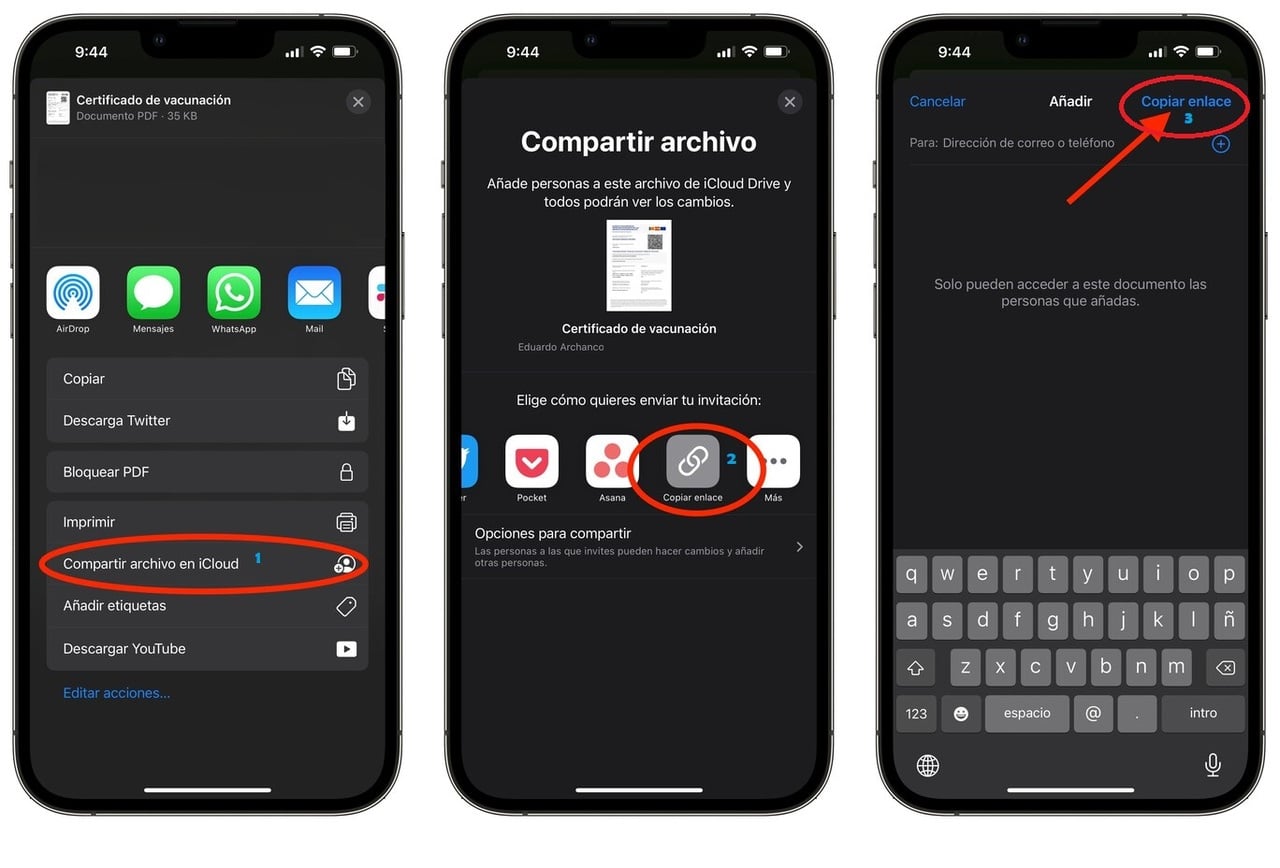
- Потім поставте прапорець «Усі, хто має посилання». Це дозволить Siri отримати до нього доступ без незручностей.
- Тепер настав час перейти до розділу «Ярлики», щоб відкрити програму.
- Опинившись усередині, у верхньому правому куті ви зможете побачити значок «+», це дозволить вам створити новий ярлик.
- Назва, яку ми дамо цій функції, – «Навчати COVID»
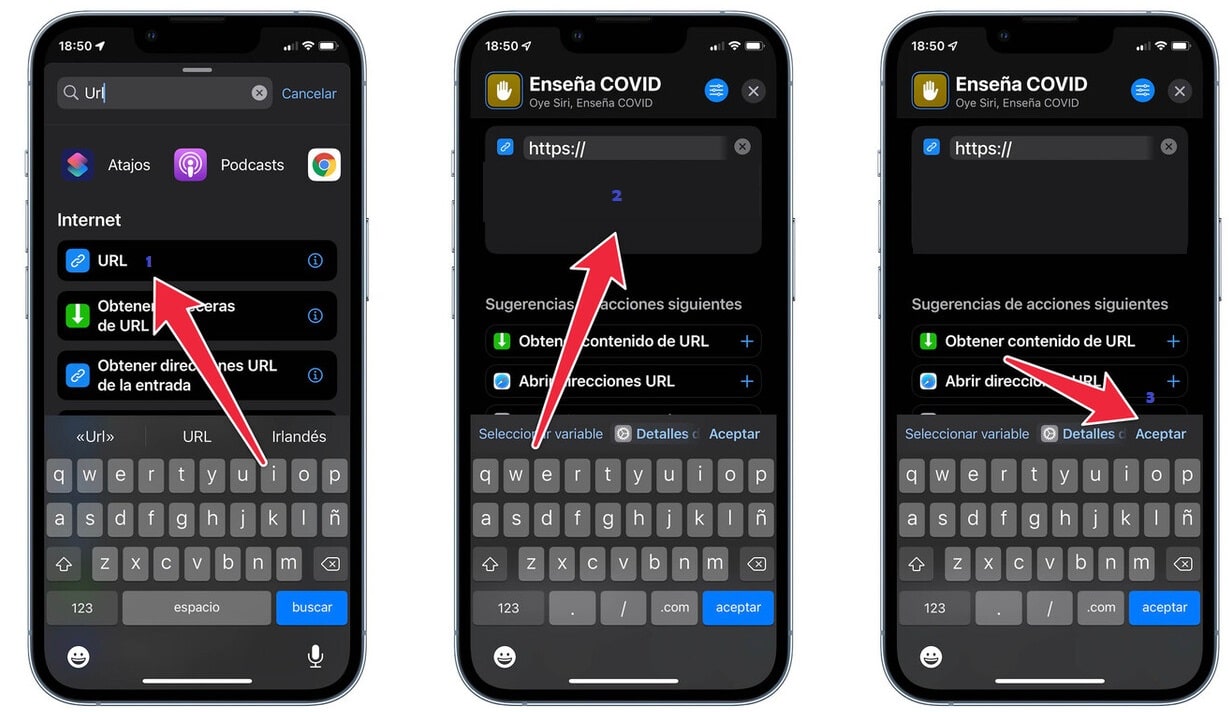
- Далі ви повинні вказати дію, це буде та, яку Siri виконуватиме кожного разу, коли ви вимовлятимете назву запиту.
- Дія, яку потрібно визначити, полягає в тому, щоб відкрити URL-адресу, точніше, ми збираємося скопіювати посилання PDF-файлу, який ми зберегли в нашому iCloud.
- Під час входу за посиланням команда для виконання полягає в тому, щоб відкрити URL-адреси, звичайно, під час налаштування цієї опції наш пристрій запитуватиме додаткові дозволи.
- Прийміть усе в процесі, щоб уникнути незручностей у майбутньому. Якщо бути більш точним, ваш iPhone не запитуватиме вас, чи хочете ви відкрити цей документ щоразу, коли ви запитуєте дію.
- Нарешті, все, що залишилося, це натиснути поле «Зберегти ярлик» із цим, ви завершите завдання, Siri покаже ваш COVID-паспорт, коли це буде потрібно.
Оновлення COVID-паспорта з вашого iPhone
Тепер, коли ви знаєте, як створити ярлик COVID-паспорта на своєму iPhone, ви, напевно, задаєтеся питанням про те, як оновити дані в зазначеному документі. Як бачите, у нас є QR-код, він містить інші додаткові дані, наприклад наші ім'я, прізвище та ідентифікаційний номер. Сама інформація ніколи не завантажується нами, а безпосередньо урядом, щоб надати надійні дані.
Пам’ятайте, що мета цього документа полягає в тому, щоб підтвердити, що ви не є небезпекою для третіх сторін, дати зрозуміти, що у вас немає жодного з варіантів COVID-19 або, якщо цього не вдалося, ви провели тест, результат якого був негативний, іншими словами, ви здорові, додано до вашої історії вакцинації.
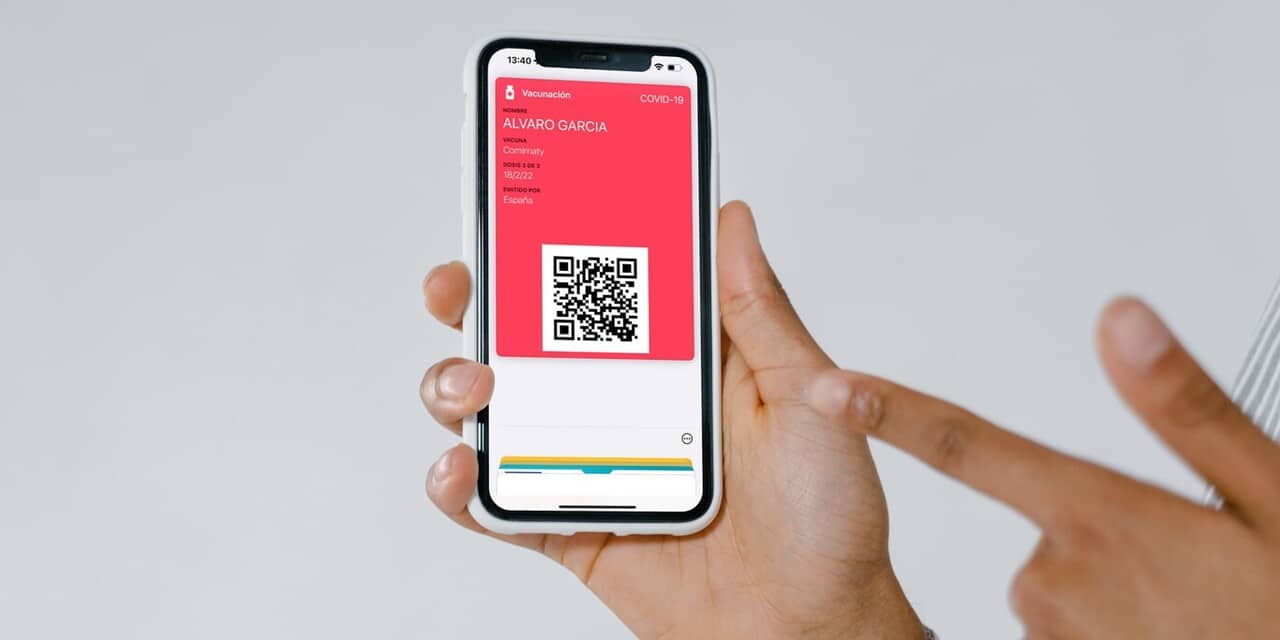
Правильно те, що кожного разу, коли ви зазнаєте захворювання, повідомляйте про це уряд свого муніципалітету або звертайтеся до медичного центру. Вони будуть відповідати за проведення необхідних досліджень, щоб переконатися у вашому здоров'ї, пізніше вони оновлять ваш статус у паспорті. Він відображатиме інформацію суб’єктам, відповідальним за її сканування, наприклад, індустрії гостинності чи аеропортам.
Звичайно, для певних процесів уряд вашої автономної спільноти пропонує механізми, за допомогою яких ви можете оновлювати свої дані. Це через мобільний пристрій, наприклад iPhone. Для цього вам потрібно лише отримати доступ до порталу здоров’я регіону, в якому ви проживаєте, ввести дані, що посилаються на логін.
Після цього ви побачите, що на ваш мобільний телефон прийде SMS-повідомлення з кодом підтвердження, тому введіть цей код і ви опинитесь у системі, але можливості більш обмежені, оскільки ви можете сповістити, лише якщо надали себе третя доза вакцини або ви хворі на COVID.
Періодично оновлюйте свої дані.
Знаючи, що ви можете оновити свій COVID-паспорт зі свого iPhone, ми запрошуємо вас постійно надсилати сповіщення в систему, щоб переконатися, що дані, показані в документі, є найновішими. Ми розуміємо, що це може бути стомлюючим.
Але є низка закладів у країні та інших європейських країнах, які запитуватимуть у вас останню інформацію, наприклад, з максимальним віком до двох місяців. Навіть якщо ви ніколи не були заражені, саме ці деталі гарантують вам уникнення проблем у довгостроковій перспективі.